Bạn muốn slide của mình trở nên nổi bật và sinh động hơn bằng cách thêm vào những icon siêu đáng yêu nhưng lại chẳng biết làm thế nào để thêm vào? Đừng lo, bài viết này mình sẽ hướng dẫn cho các bạn cách chèn icon vào PowerPoint đơn giản, nhanh chóng nhất ngay trên laptop, PC nhé!

2 cách chèn icon vào PowerPoint đơn giản, nhanh chóng

Laptop sale khủng 50% đến mức sập sàn đây bạn ơi!
I. Cách thêm và chèn icon trực tiếp trong PowerPoint
1. Hướng dẫn nhanh
Chọn vào Insert > Nhấn vào Icons > Chọn icon mà bạn muốn chèn > Nhấn Insert > Vào mục Format > Chọn Shape Fill > Chọn màu sắc > Hoàn thành.
2. Hướng dẫn chi tiết
Bước 1: Tại giao diện màn hình chính, bạn hãy chọn vào Insert và nhấn vào Icons.

Tại giao diện màn hình chính, bạn hãy chọn vào Insert và nhấn vào Icons.
Bước 2: Tại đây sẽ xuất hiện mục Insert icons, chọn những icon mà bạn muốn chèn và nhấn Insert.

Tại đây sẽ xuất hiện mục Insert icons, chọn những icon mà bạn muốn chèn và nhấn Insert.
Bước 3: Sau khi icon đã được thêm vào slide, bạn có thể chọn vào icon để thay đổi kích thước. Ngoài ra bạn có thể vào mục Format, chọn Shape Fill và nhấn vào màu sắc mà bạn muốn thay đổi cho icon.

vào mục Format, chọn Shape Fill và nhấn vào màu sắc mà bạn muốn thay đổi cho icon.
II. Cách chèn icon từ nguồn website
1. Hướng dẫn nhanh
Vào website Flaticon.com > Nhập từ khóa icon mà bạn muốn > Nhấn tìm kiếm > Nhấn chọn vào icon mà bạn thích > Chọn vào PNG > Chọn Free download > Mở PowerPoint > Chọn vào Insert > Nhấn vào Pictures > Chọn icon bạn muốn chèn > nhấn Insert > Chọn vào icon và điều chỉnh kích thước > Hoàn thành.
2. Hướng dẫn chi tiết
Bước 1: Các bạn có thể tìm icon từ các nguồn website khác nhau, ở đây mình sẽ sử tải icon từ website Flaticon.com nhé. Tại giao diện chính của trang web, bạn hãy nhập từ khoá icon mà bạn muốn và nhấn tìm kiếm.

Nhập từ khoá icon mà bạn muốn và nhấn tìm kiếm.
Bước 2: Lúc này hàng loạt icon mà bạn tìm bằng từ khoá sẽ xuất hiện, chọn vào những icon mà bạn thích nhất nhé.

Chọn vào những icon mà bạn thích nhất.
Bước 3: Sau đó, bạn hãy chọn định dạng icon mình muốn tải về
- PNG: Bạn bấm vào phần thông số bên phải và chọn kích thước icon. Vì đây là định dạng ảnh nên bạn không thể tùy chỉnh màu sắc trên PowerPoint.
- SVG: Bạn bấm vào SVG để tải về. Với định dạng này thì bạn có thể tùy chỉnh màu sắc như các shape trong PowerPoint.

Sau đó, bạn hãy chọn vào PNG.
Bước 4: Chọn vào Free download để tải icon bạn muốn về thiết bị của mình nhé.

Chọn vào Free download để tải icon bạn muốn về thiết bị của mình nhé.
Bước 5: Sau khi tải icon về thiết bị, để muốn thêm icon vừa tải vào slide của mình, bạn hãy mở PowerPoint lên, tiếp theo chọn vào Insert và nhấn vào Pictures.

Mở PowerPoint lên, tiếp theo chọn vào Insert và nhấn vào Pictures.
Bước 6: Chọn icon bạn muốn chèn vào và nhấn Insert.

Chọn icon bạn muốn chèn vào và nhấn Insert.
Bước 7: Icon đã được chèn vào PowerPoint, việc của bạn bây giờ chỉ là chọn vào icon và điều chỉnh kích thước bằng cách kéo các ô tròn ở trên.

Chọn vào icon và điều chỉnh kích thước bằng cách kéo các ô tròn ở trên.
Với 2 cách chèn icon vào PowerPoint trên mình tin rằng bạn có thể làm các slide trở nên hấp dẫn hơn rồi đấy. Nếu bài viết hữu ích bạn có thể chia sẻ để mọi người cùng tham khảo và nếu có thắc mắc về thao tác trong bài viết bạn có thể để lại thông tin dưới phần bình luận nhé. Chúc các bạn thành công!!!
 Điện thoại
Điện thoại
 Laptop
Laptop
 Phụ kiện
Phụ kiện di động
Phụ kiện
Phụ kiện di động![thumb menu]()
![thumb menu]()
![thumb menu]()
![thumb menu]()
![thumb menu]()
![thumb menu]()
![thumb menu]()
![thumb menu]()
![thumb menu]()
![thumb menu]()
![thumb menu]()
![thumb menu]()
![thumb menu]()
![thumb menu]()
![thumb menu]()
![thumb menu]()
![thumb menu]()
 Smartwatch
Smartwatch
 Đồng hồ
Đồng hồ
 Tablet
Tablet
 Máy cũ, Thu cũ
Máy cũ, Thu cũ
Máy cũ, Thu cũ
Máy cũ, Thu cũ![thumb menu]()
![thumb menu]()
 Màn hình, Máy in
Màn hình, Máy in
 Sim, Thẻ cào
Sim, Thẻ cào
 Dịch vụ tiện ích
Thanh toán hóa đơn
Dịch vụ tiện ích
Thanh toán hóa đơn![thumb menu]()
![thumb menu]()
![thumb menu]()
![thumb menu]()
![thumb menu]()
![thumb menu]()
![thumb menu]()
![thumb menu]()
![thumb menu]()
![thumb menu]()
![thumb menu]()
![thumb menu]()
![thumb menu]()
![thumb menu]()
![thumb menu]()
![thumb menu]()




































































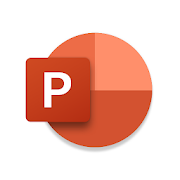




 Có
Có

ĐĂNG NHẬP
Hãy đăng nhập để Chia sẻ bài viết, bình luận, theo dõi các hồ sơ cá nhân và sử dụng dịch vụ nâng cao khác trên trang Game App của
Thế Giới Di Động
Tất cả thông tin người dùng được bảo mật theo quy định của pháp luật Việt Nam. Khi bạn đăng nhập, bạn đồng ý với Các điều khoản sử dụng và Thoả thuận về cung cấp và sử dụng Mạng Xã Hội.